Let’s Encrypt là cơ quan cấp chứng chỉ mới hoàn toàn miễn phí và tự động được phát triển bởi Nhóm nghiên cứu bảo mật Internet (ISRG) và được tất cả các trình duyệt chính công nhận. Chúng giúp bạn dễ dàng thiết lập chứng chỉ TLS cho máy chủ web của mình miễn phí.
Let’s Encrypt được hỗ trợ bởi các công ty lớn như Mozilla, Akamai, Cisco, EFF và được quản lý bởi Linux Foundation. Let’s Encrypt cung cấp các chứng chỉ miễn phí, tự động và an toàn. Chủ sở hữu trang web có thể dễ dàng nhận được chứng chỉ bảo mật trong vòng vài phút, mang lại trải nghiệm web an toàn hơn cho tất cả mọi người.
Kể từ phiên bản 1.50.0, DirectAdmin hỗ trợ Let’s Encrypt. Sử dụng tính năng DirectAdmin này, bạn có thể bảo mật miền của mình mà không cần mua chứng chỉ SSL đắt tiền ( tuy nhiên SSL Let’s Encrypt chỉ có thời hạn trong 3 tháng)

Các nguyên tắc chính phía sau Let’s Encrypt là:
- Miễn phí: Bất cứ ai sở hữu một tên miền có thể dùng Let’s Encrypt để có
được một chứng chỉ tin cậy với chi phí bằng không.
- An toàn: Let’s Encrypt sẽ phục vụ như một nền tảng để thúc đẩy các thực
hành tốt nhất về bảo mật TLS, cả về phía CA và bằng cách giúp những người vận
hành trang web bảo mật đúng cách các máy chủ của họ.
- Trong suốt: Tất cả các chứng chỉ được cấp hoặc thu hồi sẽ được ghi lại
công khai và có sẵn cho bất kỳ ai muốn kiểm tra.
- Mở: Giao thức phát hành và gia hạn tự động sẽ được công bố như một tiêu
chuẩn mở mà những người khác có thể áp dụng.
- Hợp tác: Giống như các giao thức Internet cơ bản, Let’s Encrypt là một
nỗ lực chung nhằm mang lại lợi ích cho cộng đồng, vượt ra ngoài tầm kiểm soát
của bất kỳ một tổ chức nào.
Để cài đặt Let’s Encrypts trên Directadmin, quý khách thao tác một số bước như sau:
1. Thực hiện trỏ domain
Cần thực hiện trỏ domain cần cài SSL về IP của hệ thống (sử dụng control DirectAdmin) trong đó bao gồm cả record www
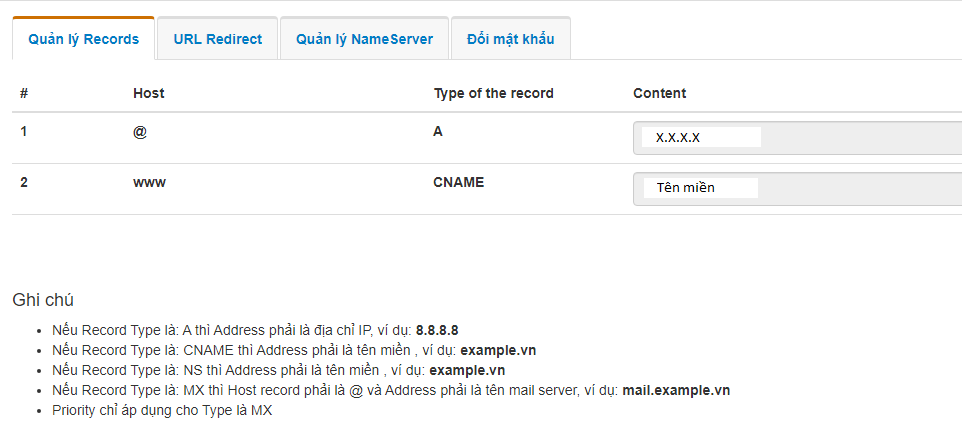
2. Cấu hình SSL cho domain
Bước 1: Qúy khách vui lòng đăng nhập vào user của hosting trên Directadmin và click vào SSL Certificates . (Hoặc có thể đăng nhập bằng tài khoản Admin hoặc Reseller)
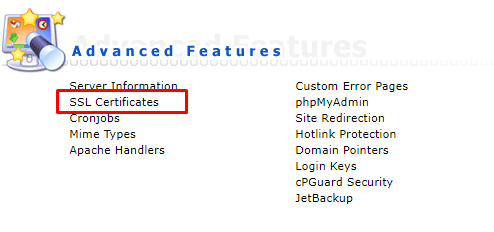
Bước 2 : Điền thông tin theo hình ảnh. Sau đó kéo chuột xuống dưới và click “save”
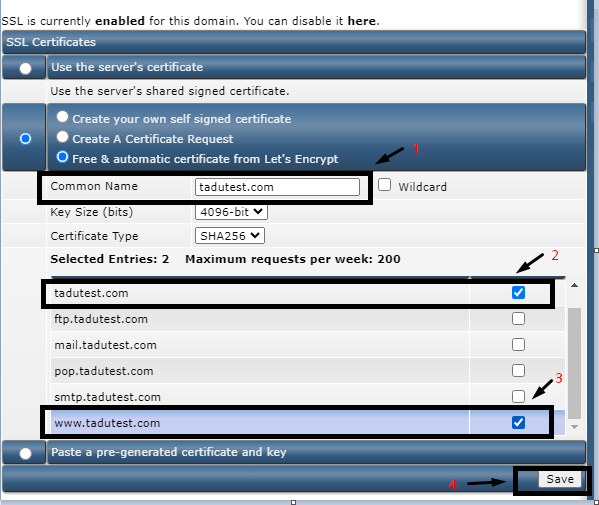
Chú ý: SSL is currently enabled for this domain.
Phần chọn domain hãy chọn các phần đã được trỏ DNS để tránh bị lỗi
Common Name: Điền domain cần cài đặt và cấu hình SSL
- Key Size (bits): Chọn 4096
- Certificate Type: Chọn SHA256
Sau khi nhấn Save sẽ xuất hiện thông báo như hình dưới đây có nghĩa là quá trình cài đặt và cấu hình SSL cho domain đã thành công
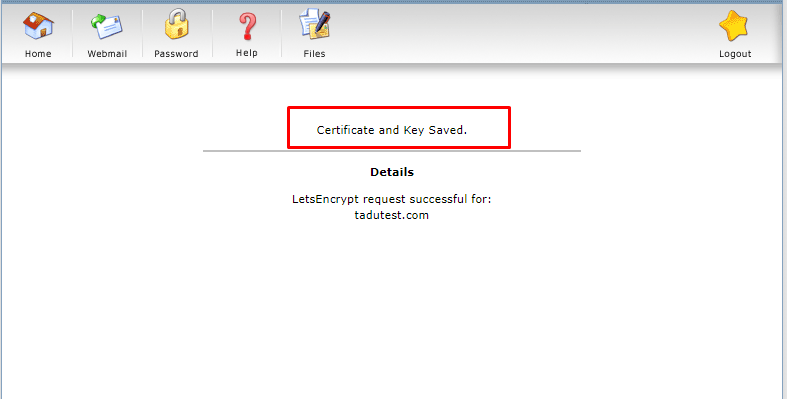
Bước 3: Kích hoạt SSL trên Hosting DirectAdmin
Phần Your Account => Domain Setup => click chọn domain đang cần cài đặt SSL. Quan trọng nhất Qúy khách phải tích chọn 2 ô như hình dưới đây.
Secure SSL và Use a symbolic link from private_html to public_html – allows for same data in http and https
–> Quý khách có thể tham khảo link sau : https://blog.tadu.cloud/sua-loi-sau-khi-cai-ssl-tren-directadmin/
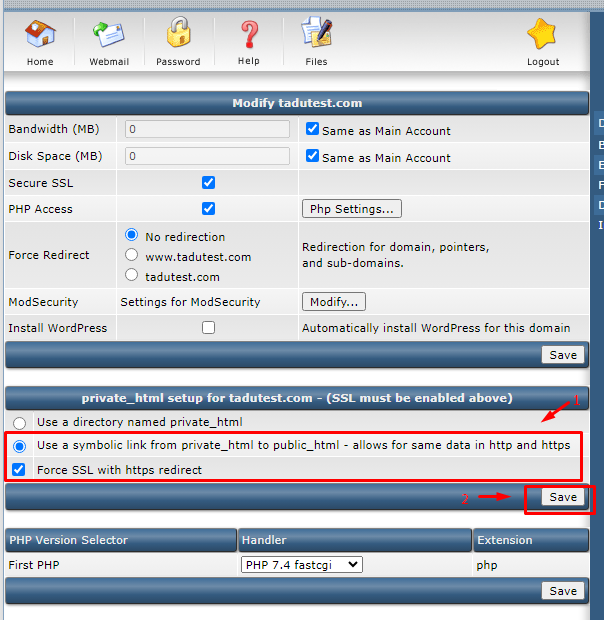
Bước 4: Sau khi cài đặt SSL thành công website sẽ hiện khóa như hình ảnh:
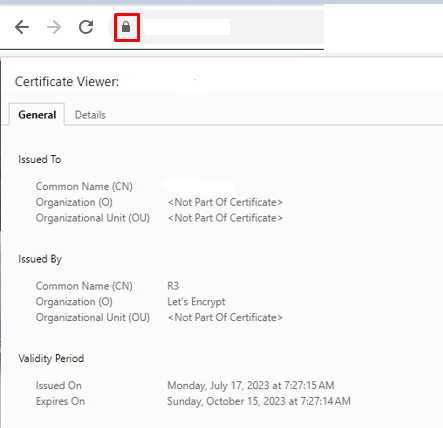
Nếu đã cài thành công nhưng website vẫn bị lỗi SSL , quý khách vui lòng chờ và thử truy cập bằng tab ẩn danh cũng như xóa cache trình duyệt
Hoặc có thể vào các trang check ssl online để kiểm tra lại như trang sau:
URL: http://ssltools.com
Lưu ý : SSL let’s encrypt đã bật tự gia hạn nhưng do SSL let’s encrypt là do bên thứ 3 cung cấp nên có thể khi gia hạn kết nối đển server SSL let’s encrypt không ổn định hoặc có nhiều yêu cầu gửi đến sẽ gây ảnh hưởng đến việc cài SSL let’s encrypt
và SSL let’s encrypt sẽ hết hạn sau 3 tháng sử dụng , sau khi hết hạn quý khách vui lòng chủ động cài lại SSL cho website
Hoặc quý khách có thể hướng tới phương án sử dụng SSL có phí để có thời hạn lâu hơn và ổn định hơn–> https://tadu.cloud/chung-thuc-ssl/

Chúc quý khách cài đặt thành công SSL Let’s Encrypt trên Directadmin.
Nếu cần hỗ trợ trong quá trình thực hiện, quý khách có thể liên hệ với Tadu qua:
– Tổng đài 24/7: 1800 6980 nhánh 2
– Email: kythuat@tadu.cloud
Quý khách muốn tìm hiểu về các dịch vụ của Tadu cung cấp có thể truy cập –> https://tadu.cloud

